电脑连接电视方法详解
台式机如何无线连接电视
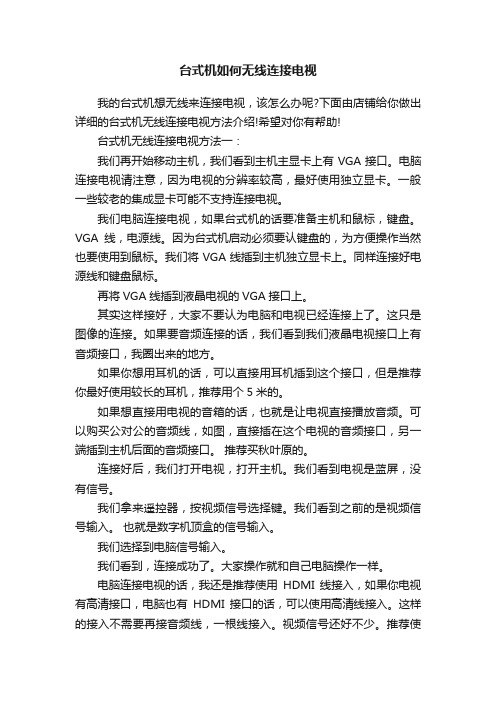
台式机如何无线连接电视我的台式机想无线来连接电视,该怎么办呢?下面由店铺给你做出详细的台式机无线连接电视方法介绍!希望对你有帮助!台式机无线连接电视方法一:我们再开始移动主机,我们看到主机主显卡上有VGA接口。
电脑连接电视请注意,因为电视的分辨率较高,最好使用独立显卡。
一般一些较老的集成显卡可能不支持连接电视。
我们电脑连接电视,如果台式机的话要准备主机和鼠标,键盘。
VGA线,电源线。
因为台式机启动必须要认键盘的,为方便操作当然也要使用到鼠标。
我们将VGA线插到主机独立显卡上。
同样连接好电源线和键盘鼠标。
再将VGA线插到液晶电视的VGA接口上。
其实这样接好,大家不要认为电脑和电视已经连接上了。
这只是图像的连接。
如果要音频连接的话,我们看到我们液晶电视接口上有音频接口,我圈出来的地方。
如果你想用耳机的话,可以直接用耳机插到这个接口,但是推荐你最好使用较长的耳机,推荐用个5米的。
如果想直接用电视的音箱的话,也就是让电视直接播放音频。
可以购买公对公的音频线,如图,直接插在这个电视的音频接口,另一端插到主机后面的音频接口。
推荐买秋叶原的。
连接好后,我们打开电视,打开主机。
我们看到电视是蓝屏,没有信号。
我们拿来遥控器,按视频信号选择键。
我们看到之前的是视频信号输入。
也就是数字机顶盒的信号输入。
我们选择到电脑信号输入。
我们看到,连接成功了。
大家操作就和自己电脑操作一样。
电脑连接电视的话,我还是推荐使用HDMI线接入,如果你电视有高清接口,电脑也有HDMI接口的话,可以使用高清线接入。
这样的接入不需要再接音频线,一根线接入。
视频信号还好不少。
推荐使用秋叶原的。
如果距离较长可以购买较长的高清线。
再用个无线鼠标,效果非常好。
台式机无线连接电视方法二:第一种Chromecast等电视棒产品:让PC、Android及iOS设备通过无线互联网连接到Chromecast 上,向电视输出各种网络视频。
同时,Chromecast还拥有镜像功能,可以将PC及Mac中得出Chrome浏览器投射到电视屏幕上使用,极大地发挥了PC及电视的作用。
电脑主机如何连接电视主机连接电视图文教程

电脑主机如何连接电视主机连接电视图文教程
电脑主机怎么连接电视呢?有些用户想要把电脑主机连接电视,但是不知道要插哪条线哪个接口,以下小编就来教你。 主机连接电视图文教程: 1、液晶电视背面接口示意图:可见左侧HDMI接口与右侧VGA接口均具备。
2、电脑主机背面显示输出接口示意图:左侧黄框内为HDMI接口,右侧黄框内为VGA接口。
3、将一端插入电视机HDMI接口,另一端插入电脑主机背面HDMI接口,即可正常使用。
4、最后将一端插入电视机VGA接口,另一端插入电脑主机背面VGA接口,即可正常使用。
乐视电视连接电脑方法
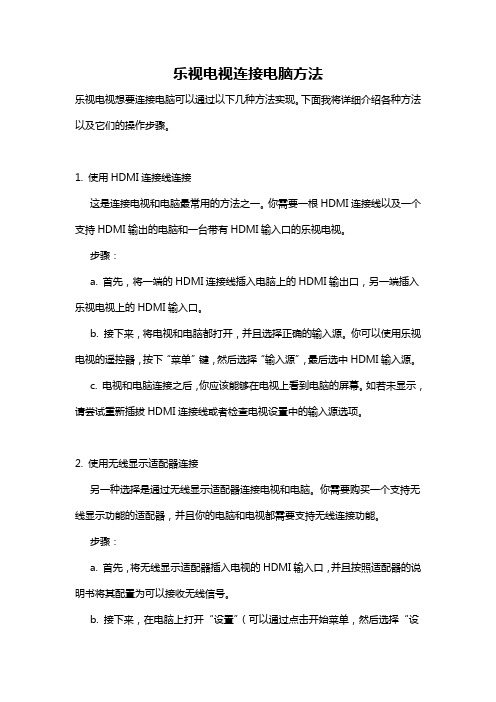
乐视电视连接电脑方法乐视电视想要连接电脑可以通过以下几种方法实现。
下面我将详细介绍各种方法以及它们的操作步骤。
1. 使用HDMI连接线连接这是连接电视和电脑最常用的方法之一。
你需要一根HDMI连接线以及一个支持HDMI输出的电脑和一台带有HDMI输入口的乐视电视。
步骤:a. 首先,将一端的HDMI连接线插入电脑上的HDMI输出口,另一端插入乐视电视上的HDMI输入口。
b. 接下来,将电视和电脑都打开,并且选择正确的输入源。
你可以使用乐视电视的遥控器,按下“菜单”键,然后选择“输入源”,最后选中HDMI输入源。
c. 电视和电脑连接之后,你应该能够在电视上看到电脑的屏幕。
如若未显示,请尝试重新插拔HDMI连接线或者检查电视设置中的输入源选项。
2. 使用无线显示适配器连接另一种选择是通过无线显示适配器连接电视和电脑。
你需要购买一个支持无线显示功能的适配器,并且你的电脑和电视都需要支持无线连接功能。
步骤:a. 首先,将无线显示适配器插入电视的HDMI输入口,并且按照适配器的说明书将其配置为可以接收无线信号。
b. 接下来,在电脑上打开“设置”(可以通过点击开始菜单,然后选择“设置”打开)。
c. 在设置中,选择“显示”,然后找到“连接到无线显示器”选项。
点击该选项后,系统会搜索附近的无线显示适配器。
d. 当系统搜索到无线显示适配器时,将其选择并连接到电脑。
3. 使用DLNA连接如果你的电脑和乐视电视都支持DLNA功能,你可以通过它们之间的网络连接来进行投屏。
步骤:a. 首先,确保你的电脑和乐视电视连接到同一个Wi-Fi网络。
b. 在电脑上,打开“设置”,然后选择“网络和Internet”,接着选择“家庭组”。
c. 在家庭组设置中,启用DLNA功能。
d. 在乐视电视上,按下“菜单”键,然后选择“网络”,再选择“媒体中心”。
e. 在媒体中心,选择“图库”,然后选择电脑的名称,接着选择要投屏的文件或者屏幕。
f. 此时你就可以在乐视电视上看到电脑的屏幕或者文件了。
电脑主机和液晶电视机连接方法

电脑主机和液晶电视机连接方法(图文详解)网上下载的高清晰电影/电视,无需对着显示器,躺在床上看着电视机,舒服,与此同时,电脑还可以上网,玩游戏。
首先是购买电脑连接电视专用音视频线,长度规格有:1.8米、5米、10米、15米及20米等等,到处都有卖这里就不做详细介绍了第一步:连接硬件1、S端子视频线的连接将S端子线的一头插到显卡上的S端子口上,同时将S端子线的另一头插到电视机后面的S端子口上,连接完毕(如图1);若你的电视没有S 端子口,则可以使用本店提供的"S-AV转接头",将其S端子母头与S端子线连接好,然后将其另一头的AV头插入电视机后的AV视频输入口上,连接完毕(如图2)。
2、音频线的连接将音频线的两个莲花头分别插入电视机后的左右声道音频输入口,同时将音频线的3.5mm音频头插入声卡的音频输出口上,连接完毕。
若需要使用"一分二音频分频线",则将其3.5mm音频头插入声卡的音频输出口上,音箱(耳机)和音频线分别插到"一分二音频分频线"的3.5mm 母口上,连接完毕。
第二步:打开电视机硬件连接好后,必需先打开电视机,在下一步启动电脑后电脑才会找到电视机这个硬件。
第三步:启动电脑如果你是在电脑启动后连接电视机的,你必需先打开电视机并把电视机调为 AV1 或者 AV2,AV3或S-端子视频模式(各电视机显示的名称可能不一样),再重新启动电脑,让电脑找到电视机这个硬件,否则在下一步的显卡设置里可能找不到设置选项。
第四步:设置显卡一、NVIDIA显卡的设置如果你发现自己的显卡设置界面与我们的不同,请先升级驱动程序. 下载驱动程序。
1、打开电脑后,鼠标右键点桌面,在弹出菜单中选择"属性"。
2、在弹出的"显示属性"窗口中依次选择"设置--高级",进入下一个对话框。
3、点击"GF5200"(根据显卡不同该内容会不同),如图按标号的顺序依次进行设置,最后点击应用。
电脑连接电视方法详解 (图文并茂版)
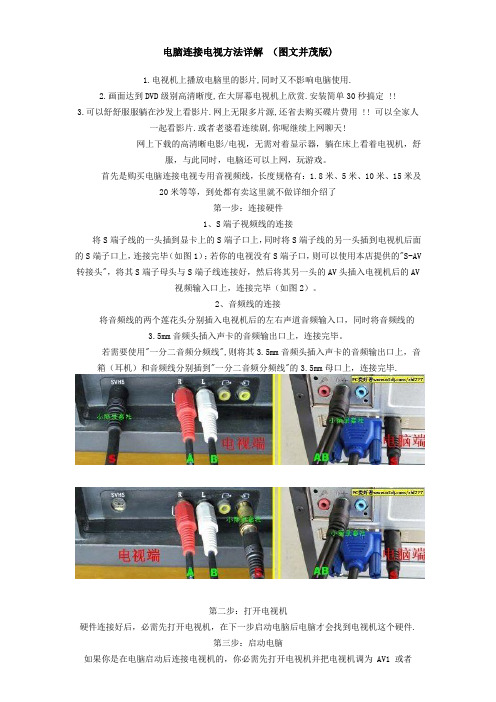
电脑连接电视方法详解(图文并茂版)1.电视机上播放电脑里的影片,同时又不影响电脑使用.2.画面达到DVD级别高清晰度,在大屏幕电视机上欣赏.安装简单30秒搞定 !!3.可以舒舒服服躺在沙发上看影片.网上无限多片源,还省去购买碟片费用 !! 可以全家人一起看影片.或者老婆看连续剧,你呢继续上网聊天!网上下载的高清晰电影/电视,无需对着显示器,躺在床上看着电视机,舒服,与此同时,电脑还可以上网,玩游戏。
首先是购买电脑连接电视专用音视频线,长度规格有:1.8米、5米、10米、15米及20米等等,到处都有卖这里就不做详细介绍了第一步:连接硬件1、S端子视频线的连接将S端子线的一头插到显卡上的S端子口上,同时将S端子线的另一头插到电视机后面的S端子口上,连接完毕(如图1);若你的电视没有S端子口,则可以使用本店提供的"S-AV 转接头",将其S端子母头与S端子线连接好,然后将其另一头的AV头插入电视机后的AV视频输入口上,连接完毕(如图2)。
2、音频线的连接将音频线的两个莲花头分别插入电视机后的左右声道音频输入口,同时将音频线的3.5mm 音频头插入声卡的音频输出口上,连接完毕。
若需要使用"一分二音频分频线",则将其3.5mm音频头插入声卡的音频输出口上,音箱(耳机)和音频线分别插到"一分二音频分频线"的3.5mm母口上,连接完毕.第二步:打开电视机硬件连接好后,必需先打开电视机,在下一步启动电脑后电脑才会找到电视机这个硬件.第三步:启动电脑如果你是在电脑启动后连接电视机的,你必需先打开电视机并把电视机调为 AV1 或者AV2,AV3或S-端子视频模式(各电视机显示的名称可能不一样),再重新启动电脑,让电脑找到电视机这个硬件,否则在下一步的显卡设置里可能找不到设置选项第四步:设置显卡一、NVIDIA显卡的设置如果你发现自己的显卡设置界面与我们的不同,请先升级驱动程序. 下载驱动程序。
电脑连接电视的方法

电脑连接电视的方法
连接电脑和电视的方法有以下几种:
1. HDMI连接:使用HDMI线将电脑的HDMI输出接口与电视的HDMI输入接口相连。
然后,在电视上选择相应的HDMI输入源。
2. VGA连接:使用VGA线将电脑的VGA输出接口与电视的VGA输入接口相连。
同样,在电视上选择相应的VGA输入源。
3. DVI连接:如果你的电脑和电视都有DVI接口,你可以使用DVI线将它们相连。
4. 无线连接:一些电视和电脑支持无线连接,如Wi-Fi直连或Miracast。
你可以通过设置将电脑和电视连接到同一Wi-Fi网络,并使用相应的无线显示功能完成连接。
5. 音频连接:如果你只需要将电脑的声音输出到电视,可以使用3.5mm音频线将电脑的音频输出接口与电视的音频输入接口相连。
台式机如何连接电视
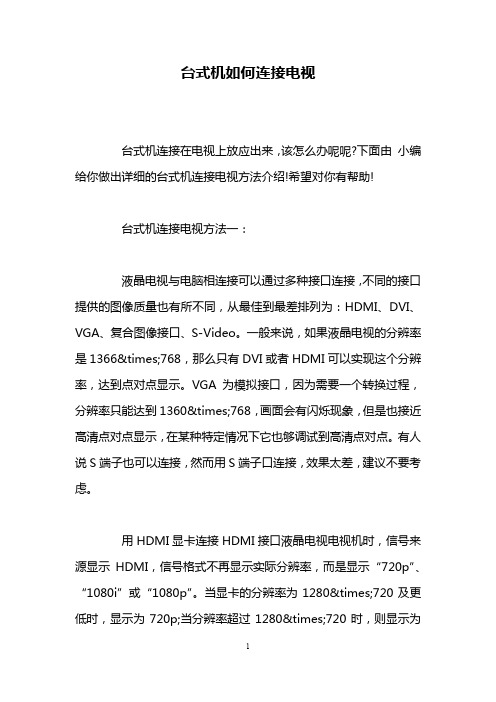
台式机如何连接电视台式机连接在电视上放应出来,该怎么办呢呢?下面由小编给你做出详细的台式机连接电视方法介绍!希望对你有帮助!台式机连接电视方法一:液晶电视与电脑相连接可以通过多种接口连接,不同的接口提供的图像质量也有所不同,从最佳到最差排列为:HDMI、DVI、VGA、复合图像接口、S-Video。
一般来说,如果液晶电视的分辨率是1366×768,那么只有DVI或者HDMI可以实现这个分辨率,达到点对点显示。
VGA为模拟接口,因为需要一个转换过程,分辨率只能达到1360×768,画面会有闪烁现象,但是也接近高清点对点显示,在某种特定情况下它也够调试到高清点对点。
有人说S端子也可以连接,然而用S端子口连接,效果太差,建议不要考虑。
用HDMI显卡连接HDMI接口液晶电视电视机时,信号来源显示HDMI,信号格式不再显示实际分辨率,而是显示“720p”、“1080i”或“1080p”。
当显卡的分辨率为1280×720及更低时,显示为720p;当分辨率超过1280×720时,则显示为1080i/p。
不过,目前HDMI显卡尚未普及,目前去买带HDMI的卡,一是价格贵,而是连接可能有技术问题,因为玩这个的现在还不多,无多少经验可提供,出现不可预知的问题时候无法向他人求助。
建议可以使用DVI-HDMI转接头实现信号输出。
DVI接口是通过数字信号传输的,能提供最佳的图像质量,而且不会有过扫这些麻烦。
其他接口通过一定的模拟转换DVI的连接相当简单,只需用信号线两头分别连接电视输入和显卡的输出口即可。
买一个带DVI的显卡是目前大多数玩高清人士的选择。
如果电脑显卡只带DVI接口,而电视只带HDMI接口无DVI接口,那改用DVI-HDMI接口的数据线就可以了,这个转接头才十多块一个,完全可以通过带DVI的显卡接到有HDMI的液晶电视上面。
有一点必须注意的,那就是连接好显卡和电视,必须通过调整电脑显卡设置才能获得最佳的图像显示效果了。
电脑连接电视方法详解 vga

电脑连接电视方法详解vgaVGA(Video Graphics Array)是一种电脑图形显示接口,主要用于将电脑的视频信号传输到显示设备上,如电视。
以下是连接电脑和电视的详细方法:1. 确保你的电脑和电视都具有VGA接口。
通常,电脑上的VGA接口是一个蓝色的D形接口,而电视上的VGA接口可能位于电视背后或侧面。
2. 如果电视上没有VGA接口,你可以购买一个VGA转HDMI适配器,这样你就可以使用HDMI连接电缆连接电脑和电视。
3. 获取一个VGA连接电缆。
这是一根带有VGA插头的电缆,在两端都具有相同的15个小孔。
确保电缆的质量较好,这样可以获得更好的视频传输效果。
4. 将一端的VGA插头插入电脑的VGA接口上。
确保插头插入到底,以确保良好的连接。
5. 将另一端的VGA插头插入电视的VGA接口上。
同样,确保插头插入到底,以确保良好的连接。
6. 打开电视,并选择正确的输入源。
你可能需要按电视遥控器上的“输入”或“源”按钮,直到你找到VGA输入源。
7. 在电脑上,右键点击桌面并选择“显示设置”或类似选项。
这将打开电脑上的显示设置菜单。
8. 在显示设置菜单中,你应该能够看到显示器列表。
如果你的电视连接正确,你应该能够看到两个显示器,即你的电脑和电视。
9. 点击电视的显示器,然后选择“将此显示器作为主显示器”或类似选项。
这将使电视成为你的主显示器,这样你在电视上看到的内容就可以在电视上播放。
10. 调整电视的分辨率。
在显示设置菜单中,你可以选择电视的分辨率。
选择与电视最佳匹配的分辨率,以获得最好的图像质量。
11. 完成设置后,你应该能够在电视上看到电脑的内容了。
你可以在电视上播放视频、浏览网页等。
请注意,这只是一种常见的连接方法,实际操作可能因电脑和电视的型号而有所不同。
如果你遇到任何问题,建议查阅电脑和电视的用户手册或咨询相关技术支持。
电脑如何连接电视

VS
解决方案
检查音频线是否插紧,确保音频线连接正 常。同时,检查电脑音频输出设置,确保 选择正确的音频输出设备。另外,检查电 视扬声器设置,确保电视扬声器正常工作 。
05
总结
电脑连接电视的优势
家庭共享
通过电脑连接电视,家庭成员可以在电视 上共享和观看电脑上的内容,促进家庭娱
乐和互动。
A 大屏幕享受
连接电脑和电视
将HDMI线的一端插入电脑的HDMI接口,另一 端插入电视的HDMI接口。
调整电脑显示设置
在电脑桌面右键点击“显示设置”,选择“标 识”,查看电脑和电视的显示设置,确保分辨率 和屏幕刷新率设置正确。
通过VGA连接
准备VGA线
确保电脑和电视都具备VGA接口,购买合 适的VGA线。
调整电视信号源
高清视频传输
随着高清视频的流行,未来电脑与电 视之间的视频传输将更加流畅,提供 更佳的观看体验。
智能家居整合
随着智能家居的发展,电脑与电视的 连接将更加紧密,实现更多智能家居 功能。
个性化体验
未来电脑与电视的连接将更加注重个 性化体验,满足不同用户的需求和偏 好。
THANK YOU
感谢聆听
将电脑连接到电视,可以将电脑上 的内容以更大的尺寸展现,提供更
佳的观看体验。
BCLeabharlann D灵活性高电脑连接电视后,用户可以在电视上使用 各种电脑应用程序,如游戏、视频播放器 等,丰富家庭娱乐生活。
高清晰度
电脑连接电视可以实现高清晰度的画面输 出,提供更为细腻和真实的视觉效果。
未来发展趋势
无线连接
随着技术的发展,未来电脑与电视的 连接将更加便捷,无线连接方式将逐 渐普及。
电脑如何连接电视
台式电脑连接电视机
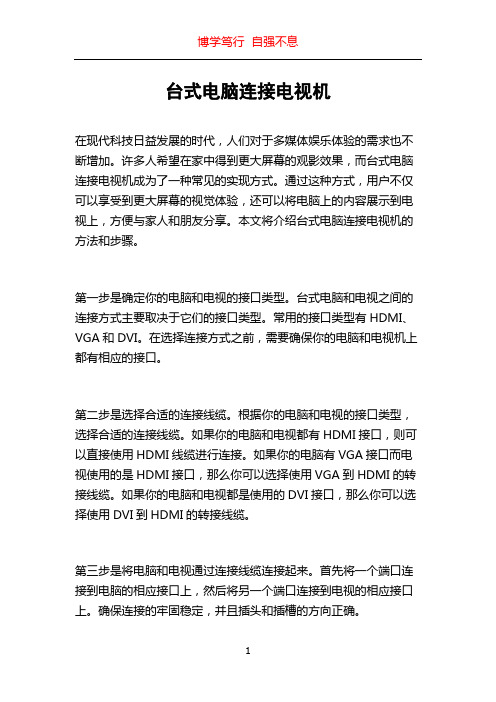
台式电脑连接电视机在现代科技日益发展的时代,人们对于多媒体娱乐体验的需求也不断增加。
许多人希望在家中得到更大屏幕的观影效果,而台式电脑连接电视机成为了一种常见的实现方式。
通过这种方式,用户不仅可以享受到更大屏幕的视觉体验,还可以将电脑上的内容展示到电视上,方便与家人和朋友分享。
本文将介绍台式电脑连接电视机的方法和步骤。
第一步是确定你的电脑和电视的接口类型。
台式电脑和电视之间的连接方式主要取决于它们的接口类型。
常用的接口类型有HDMI、VGA和DVI。
在选择连接方式之前,需要确保你的电脑和电视机上都有相应的接口。
第二步是选择合适的连接线缆。
根据你的电脑和电视的接口类型,选择合适的连接线缆。
如果你的电脑和电视都有HDMI接口,则可以直接使用HDMI线缆进行连接。
如果你的电脑有VGA接口而电视使用的是HDMI接口,那么你可以选择使用VGA到HDMI的转接线缆。
如果你的电脑和电视都是使用的DVI接口,那么你可以选择使用DVI到HDMI的转接线缆。
第三步是将电脑和电视通过连接线缆连接起来。
首先将一个端口连接到电脑的相应接口上,然后将另一个端口连接到电视的相应接口上。
确保连接的牢固稳定,并且插头和插槽的方向正确。
第四步是调整电脑和电视的显示设置。
一旦连接完成,你需要在电脑和电视上进行一些设置才能正确显示。
对于大多数操作系统,你可以通过右键单击桌面空白处,选择“显示设置”或“屏幕分辨率”来调整显示设置。
在这里,你可以选择将电视作为扩展显示器来使用,或者将其作为主要显示器来使用。
你还可以调整屏幕的分辨率和刷新率以适应电视的设定。
第五步是测试连接效果。
完成所有设置后,你可以播放一部电影或者打开一个游戏来测试连接的效果。
如果一切正常,电脑上的内容应该会在电视上正常显示。
在连接完成后,你可以享受到更大的屏幕和更好的观影体验。
你可以在电视上观看电影、播放游戏,甚至是在大屏幕上浏览网页或者处理工作。
此外,你还可以将电脑上的照片和视频展示在电视上,与家人和朋友一同分享。
电脑连接电视的方法--VGA篇(图文详解)

如何实现电脑连接电视以前的旧的CRT 电视机可以通过AV 端子或S 端子连接到电脑上,但这种连接方法的效果很差,电脑上的文字几乎看卡上的S 端子也越来越少,所以我们不建议这种连接。
现在的液晶电视几乎都提供VGA 接口和HDMI 接口,用这两显示器的清晰度差不多。
下面我们就从以下几个方面讲解,如何通过电视的VGA 口将电脑连接到电视上。
1. 电脑连接电视所需的接口及连接线2. 电脑和电视之间长距离连接的解决方法(如书房或卧室电脑如何连接到客厅电视上)3. 电脑连接电视后,电脑上的软件设置一、电脑连接电视所需的接口及连接线我们先来介绍一下,电视上需要的接口:VGA 口和音频口,其中VGA 口用来传电脑图像,音频口用来传电脑声音。
下图蓝色框中的梯形蓝色接口就是VGA 口,一般会写有PC 或电脑等字样。
下图VGA 口左边的黄色框内的耳机接口有“PC 输入”或“电脑输入”等字样。
有的电视的音频接口是莲花头形状的,这种音频接头在电视上很常见,就像下图中右声道,白色是左声道。
连接线,你需要准备VGA线和音频线,如下图:准备好了线材,就可以开始连接了,连接就很简单,如下图,用VGA线把电脑的VGA输出和电视的VGA输出接起的音频输入上。
具体的音频线接头根据你的电视来确定,可能是右上图所示,一头是耳机插头一头是莲花插头,也可但是根据你电脑显卡的接口类型,你可能会碰到以下两种特别的情况需要注意:1、电脑只有一个VGA口,如某些板载显卡等。
这种情况下,一端接电视的VGA口,另一端接电脑的VGA口,把示器上的操作方法相同,无需任何软件,也无需做任何设置。
但这种情况下,电脑显示器就没有地方接了,如果仍然法:(1)、可以买一个视频分配器,将显卡输出通过视频分配器,分别接到显示器和电视上。
(2)、你还可以使用出接到UVA延长器的发送器VGA输入,然后将显示器和电视分别接到UVA延长器的发送器和接收器的VGA输出上的后半部分有详细的图文介绍。
台式电脑怎么连接电视
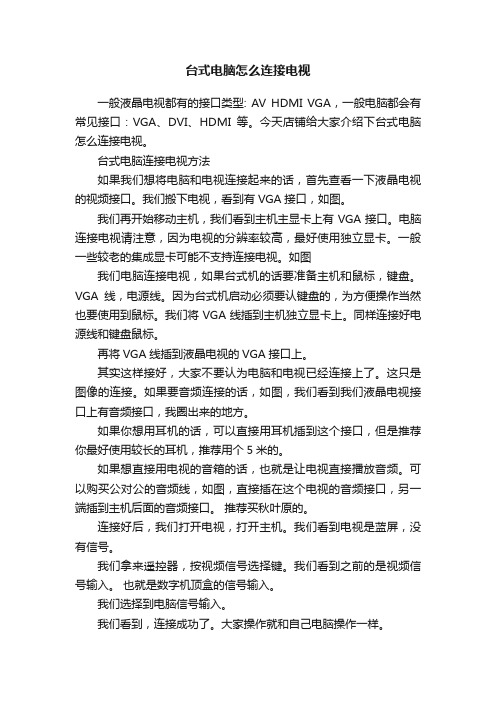
台式电脑怎么连接电视一般液晶电视都有的接口类型: AV HDMI VGA,一般电脑都会有常见接口:VGA、DVI、HDMI等。
今天店铺给大家介绍下台式电脑怎么连接电视。
台式电脑连接电视方法如果我们想将电脑和电视连接起来的话,首先查看一下液晶电视的视频接口。
我们搬下电视,看到有VGA接口,如图。
我们再开始移动主机,我们看到主机主显卡上有VGA接口。
电脑连接电视请注意,因为电视的分辨率较高,最好使用独立显卡。
一般一些较老的集成显卡可能不支持连接电视。
如图我们电脑连接电视,如果台式机的话要准备主机和鼠标,键盘。
VGA线,电源线。
因为台式机启动必须要认键盘的,为方便操作当然也要使用到鼠标。
我们将VGA线插到主机独立显卡上。
同样连接好电源线和键盘鼠标。
再将VGA线插到液晶电视的VGA接口上。
其实这样接好,大家不要认为电脑和电视已经连接上了。
这只是图像的连接。
如果要音频连接的话,如图,我们看到我们液晶电视接口上有音频接口,我圈出来的地方。
如果你想用耳机的话,可以直接用耳机插到这个接口,但是推荐你最好使用较长的耳机,推荐用个5米的。
如果想直接用电视的音箱的话,也就是让电视直接播放音频。
可以购买公对公的音频线,如图,直接插在这个电视的音频接口,另一端插到主机后面的音频接口。
推荐买秋叶原的。
连接好后,我们打开电视,打开主机。
我们看到电视是蓝屏,没有信号。
我们拿来遥控器,按视频信号选择键。
我们看到之前的是视频信号输入。
也就是数字机顶盒的信号输入。
我们选择到电脑信号输入。
我们看到,连接成功了。
大家操作就和自己电脑操作一样。
电脑连接电视的话,我还是推荐使用HDMI线接入,如果你电视有高清接口,电脑也有HDMI接口的话,可以使用高清线接入。
这样的接入不需要再接音频线,一根线接入。
视频信号还好不少。
推荐使用秋叶原的。
如果距离较长可以购买较长的高清线。
再用个无线鼠标,效果非常好。
台式电脑怎样连接电视

台式电脑怎样连接电视
现在数码产品功能越来越完善,相互之间的连接方式也越来多。
那么大家知道台式电脑怎样连接电视吗?今天店铺与大家分享下台式电脑连接电视的具体操作步骤,有兴趣的朋友不妨了解下。
台式电脑连接电视方法一:最普遍的连接方法
几乎所有电脑都有VGA接口,所以液晶电视有VGA接口的,选择用VGA线连接就可以了,当然电视要设置到VGA模式。
问题是只有视频,没有音频。
这种方法一般用在把电视当做电脑显示器的场合。
台式电脑连接电视方法二:效果最好的连接方法
HDMI接口在大部分笔记本,少部分电脑上都有,台式机没有的也可以扩展,而且画面比其他连接方式都会,支持音视频。
可以用在观看高清视频的场合。
台式电脑连接电视方法三:通用的连接方式
AV可以可以说所有的电视都支持,老式的彩电也支持,但是现在的电脑很少有AV接口,要解决方法是买个VGA转AV的转换器就可以了,或者USB转AV的转换器。
台式电脑连接电视方法四:远距离连接方式
用射频连接,甚至支持黑白电视,适合做教室的电视广播、或者电视商城等。
和AV类似要转换器。
台式电脑连接电视方法五:不常用的连接方式
S端子在以前的电脑和电视都有过出现,但是近两年很少听说有人用了,不过电脑和电视都有这个接口不妨考虑,效果也是相当不错的。
台式电脑连接电视方法六:老电脑用的连接方式
在机房看到过只有DIV接口的电脑,上面也提到过了,DIV接口可以轻松的转换VGA,转换器非常便宜,几块钱搞定。
但是上面提到VGA转AV、RF等成本较高。
电脑连接电视的方法详细图解

电脑连接电视的方法详细图解网上下载的高清晰电影/电视,无需对着显示器,躺在床上看着电视机,舒服,与此同时,电脑还可以上网,玩游戏。
首先是购买电脑连接电视专用音视频线,长度规格有:1.8米、5米、10米、15米及20米等等,到处都有卖这里就不做详细介绍了第一步:连接硬件1、S端子视频线的连接将S端子线的一头插到显卡上的S端子口上,同时将S端子线的另一头插到电视机后面的S端子口上,连接完毕(如图1);若你的电视没有S端子口,则可以使用本店提供的\"S-AV转接头\",将其S端子母头与S端子线连接好,然后将其另一头的AV头插入电视机后的AV视频输入口上,连接完毕(如图2)。
2、音频线的连接将音频线的两个莲花头分别插入电视机后的左右声道音频输入口,同时将音频线的3.5mm音频头插入声卡的音频输出口上,连接完毕。
若需要使用\"一分二音频分频线\",则将其3.5mm音频头插入声卡的音频输出口上,音箱(耳机)和音频线分别插到\"一分二音频分频线\"的3.5mm母口上,连接完毕。
图1图2第二步:打开电视机硬件连接好后,必需先打开电视机,在下一步启动电脑后电脑才会找到电视机这个硬件。
第三步:启动电脑如果你是在电脑启动后连接电视机的,你必需先打开电视机并把电视机调为AV1或者AV2,AV3或S-端子视频模式(各电视机显示的名称可能不一样),再重新启动电脑,让电脑找到电视机这个硬件,否则在下一步的显卡设置里可能找不到设置选项。
第四步:设置显卡如果你发现自己的显卡设置界面与我们的不同,请先升级驱动程序.下载驱动程序。
1、打开电脑后,鼠标右键点桌面,在弹出菜单中选择\"属性\"。
2、在弹出的\"显示属性\"窗口中依次选择\"设置--高级\",进入下一个对话框。
3、点击\"GF5200\"(根据显卡不同该内容会不同),如图按标号的顺序依次进行设置,最后点击应用。
将笔记本连接到电视的几种方法

将笔记本连接到电视的几种方法笔记本电脑几乎每个年轻人都有,可以作为一个多媒体、游戏中心。
而为了发挥更大的作用,将其连接到拥有更大屏幕的高清电视上,则能够获得更多应用形式,所以下面我们就介绍几种主流的笔记本电脑连接电视的形式,供大家参考。
一.无线连接Chromecast等电视棒产品去年,谷歌推出了Chromecast电视棒,售价仅为220余元,十分价廉物美。
通过它,可以让PC、Android及iOS设备通过无线互联网连接到Chromecast上,向电视输出各种网络视频。
同时,Chromecast还拥有镜像功能,可以将PC及Mac中得出Chrome浏览器投射到电视屏幕上使用,极大地发挥了PC及电视的作用。
当然,Chromecast目前并没有推出全球版,所以如果感觉它不够本土化的话,还可以选择各种国产品牌的“影棒”类产品,与互联网电视盒的区别在于它们并没有内置独立的操作系统和界面,而是需要借助笔记本电脑及移动端产品来实现操作,所以价格更便宜,大家可以根据自身需求选择。
WiDi如果想要使用英特尔的WiDi技术来实现笔记本电脑与电视的无线连接,那么必要条件就是两款设备都需要支持这个标准。
其中,笔记本产品必须使用英特尔酷睿系列处理器、内置酷睿系列集成显卡及专用的无线网卡,目前此类笔记本数量还是比较丰富的,大家可以通过检测笔记本配置贴纸来判断是否支持。
至于电视,如果不能支持WiDi,可以选择购买类似D-Link无线显示适配器这样的产品为其增加功能。
总得来说,WiDi的门槛还是相对较高,如果你拥有一款较新的笔记本电脑可以考虑一下。
二.传统线缆方式使用线缆连接笔记本电脑和电视,是最为传统的方式,虽然设置可能稍微复杂一些但是成本较低,下面便为大家介绍一下具体步骤。
首先,要缺定笔记本电脑和电视的接口类型,大家不妨参考一下下图。
普遍来说,目前笔记本和电视都内置了HDMI接口,可同时实现高清画质及音频输出,是连接的首选方式。
电脑显示器怎么接电视

电脑显示器怎么接电视想知道怎么用显示器连接电视吗,下面是小编带来的关于电脑显示器怎么接电视的内容,欢迎阅读!电脑显示器怎么接电视?1、事先准备好电脑连接电视要用的VGA线和音频线。
2、电视的VGA接口一般是梯形的,也有些是比其他接口大一圈的圆形,中间有很多小洞,还会标注“PC输入”或“电脑输入”等字样,音频接口也会有标注,都很好辨认。
3、找到接口后,用VGA线将电脑的VGA输出和电视的VGA输出连接起来,并用音频线把电脑声卡输出也接到电视的音频输入上。
4、打开电视,切换到PC输入,然后开启电脑,开始用电视上网的新奇体验。
普通VGA线长度超过3米后,图像质量会变差,在连接电脑和电视时,笔记本可以随意移动,可以放在里电视近一点连接,但书房或卧室的台式电脑该怎么连接到电视呢?建议使用UVA延长器来实现电脑和电视的长距离连接。
但是根据你电脑显卡的接口类型,你可能会碰到以下两种特别的情况需要注意:1、电脑只有一个VGA口,如某些板载显卡等。
这种情况下,一端接电视的VGA口,另一端接电脑的VGA口,把电视当显示器用,所有操作方法和原来在显示器上的操作方法相同,无需任何软件,也无需做任何设置。
但这种情况下,电脑显示器就没有地方接了,如果仍然希望接一个显示器在电脑上,你有两个方法:(1)、可以买一个视频分配器,将显卡输出通过视频分配器,分别接到显示器和电视上。
(2)、你还可以使用UVA延长器,将显卡输出接到UVA延长器的发送器VGA输入,然后将显示器和电视分别接到UVA延长器的发送器和接收器的VGA输出上。
2、电脑没有多余的VGA口用来接电视,但是还有DVI可用(显卡是DVI+HDMI,DVI+DVI,或者显卡的VGA口已经用于连接显示器了),这种情况下,你需要一个DVI转VGA的转接头,如下图。
电脑上的软件设置在进行电脑软件设置之前,打开电视,切换到PC输入。
然后再开启电脑。
对于电脑只有一个VGA接头的情况下,电视变成了原来的显示器,操作方法和原来完全相同,无需任何软件设置,所以我们主要介绍电脑有双接口情况下的软件设置。
电脑和电视如何连接
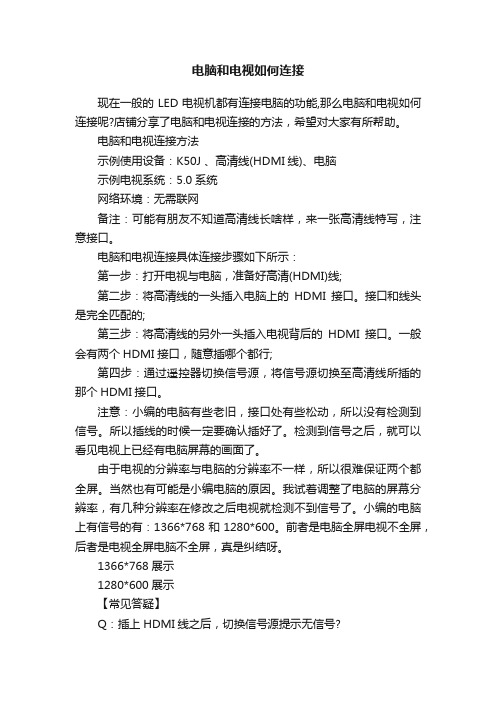
电脑和电视如何连接现在一般的LED电视机都有连接电脑的功能,那么电脑和电视如何连接呢?店铺分享了电脑和电视连接的方法,希望对大家有所帮助。
电脑和电视连接方法示例使用设备:K50J 、高清线(HDMI线)、电脑示例电视系统:5.0系统网络环境:无需联网备注:可能有朋友不知道高清线长啥样,来一张高清线特写,注意接口。
电脑和电视连接具体连接步骤如下所示:第一步:打开电视与电脑,准备好高清(HDMI)线;第二步:将高清线的一头插入电脑上的HDMI接口。
接口和线头是完全匹配的;第三步:将高清线的另外一头插入电视背后的HDMI接口。
一般会有两个HDMI接口,随意插哪个都行;第四步:通过遥控器切换信号源,将信号源切换至高清线所插的那个HDMI接口。
注意:小编的电脑有些老旧,接口处有些松动,所以没有检测到信号。
所以插线的时候一定要确认插好了。
检测到信号之后,就可以看见电视上已经有电脑屏幕的画面了。
由于电视的分辨率与电脑的分辨率不一样,所以很难保证两个都全屏。
当然也有可能是小编电脑的原因。
我试着调整了电脑的屏幕分辨率,有几种分辨率在修改之后电视就检测不到信号了。
小编的电脑上有信号的有:1366*768和1280*600。
前者是电脑全屏电视不全屏,后者是电视全屏电脑不全屏,真是纠结呀。
1366*768展示1280*600展示【常见答疑】Q:插上HDMI线之后,切换信号源提示无信号?A:检查插在电脑和电视上的HDMI线是否有松动。
在插线之前,可以将HDMI插孔清理一下,灰尘等杂质也会影响信号。
Q:电脑电视相连之后为何无法全屏?A:一般电脑会自动识别显示设备的分辨率。
当显示器分辨率与电脑输出分辨率不一致时,显示器就无法全屏(上下左右有黑的),或一方(水平或竖直)跟显示器铺满,另一方(竖直或水平)就超出了屏幕。
此时可以调整自己电脑的分辨率。
Q:为什么HDMI线连接笔记本电脑有很大的噪音?A:一可能是因为HDMI线本身材质不好,导致噪音,此时可选择换HDMI线;二、如果线没问题,可以将电脑和电视都关机重启试试。
台式机如何通过HDMI连接电视机
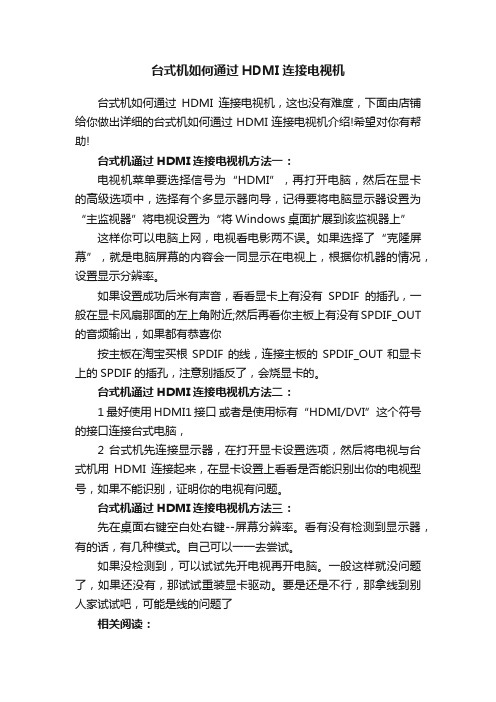
台式机如何通过HDMI连接电视机台式机如何通过HDMI连接电视机,这也没有难度,下面由店铺给你做出详细的台式机如何通过HDMI连接电视机介绍!希望对你有帮助!台式机通过HDMI连接电视机方法一:电视机菜单要选择信号为“HDMI”,再打开电脑,然后在显卡的高级选项中,选择有个多显示器向导,记得要将电脑显示器设置为“主监视器”将电视设置为“将Windows桌面扩展到该监视器上”这样你可以电脑上网,电视看电影两不误。
如果选择了“克隆屏幕”,就是电脑屏幕的内容会一同显示在电视上,根据你机器的情况,设置显示分辨率。
如果设置成功后米有声音,看看显卡上有没有SPDIF的插孔,一般在显卡风扇那面的左上角附近;然后再看你主板上有没有SPDIF_OUT 的音频输出,如果都有恭喜你按主板在淘宝买根SPDIF的线,连接主板的SPDIF_OUT和显卡上的SPDIF的插孔,注意别插反了,会烧显卡的。
台式机通过HDMI连接电视机方法二:1 最好使用HDMI1接口或者是使用标有“HDMI/DVI”这个符号的接口连接台式电脑,2 台式机先连接显示器,在打开显卡设置选项,然后将电视与台式机用HDMI连接起来,在显卡设置上看看是否能识别出你的电视型号,如果不能识别,证明你的电视有问题。
台式机通过HDMI连接电视机方法三:先在桌面右键空白处右键--屏幕分辨率。
看有没有检测到显示器,有的话,有几种模式。
自己可以一一去尝试。
如果没检测到,可以试试先开电视再开电脑。
一般这样就没问题了,如果还没有,那试试重装显卡驱动。
要是还是不行,那拿线到别人家试试吧,可能是线的问题了相关阅读:HDMI接口高清晰度多媒体接口(英文:High Definition Multimedia Interface,HDMI)是一种数字化视频/音频接口技术,是适合影像传输的专用型数字化接口,其可同时传送音频和影像信号,最高数据传输速度为2.25GB/s同时无需在信号传送前进行数/模或者模/数转换。
- 1、下载文档前请自行甄别文档内容的完整性,平台不提供额外的编辑、内容补充、找答案等附加服务。
- 2、"仅部分预览"的文档,不可在线预览部分如存在完整性等问题,可反馈申请退款(可完整预览的文档不适用该条件!)。
- 3、如文档侵犯您的权益,请联系客服反馈,我们会尽快为您处理(人工客服工作时间:9:00-18:30)。
电脑连接电视方法详解(图文并茂)
1.电视机上播放电脑里的影片,同时又不影响电脑使用.
2.画面达到DVD级别高清晰度,在大屏幕电视机上欣赏.安装简单30秒搞定!!
3.可以舒舒服服躺在沙发上看影片.网上无限多片源,还省去购买碟片费用!! 可以全家人一起看影片.或者老婆看连续剧,你呢继续上网聊天!
网上下载的高清晰电影/电视,无需对着显示器,躺在床上看着电视机,舒服,与此同时,电脑还可以上网,玩游戏。
首先是购买电脑连接电视专用音视频线,长度规格有:1.8米、5米、10米、15米及2 0米等等,到处都有卖这里就不做详细介绍了
第一步:连接硬件
1、S端子视频线的连接
将S端子线的一头插到显卡上的S端子口上,同时将S端子线的另一头插到电视机后面的S端子口上,连接完毕(如图1);若你的电视没有S端子口,则可以使用本店提供的" S-AV转接头",将其S端子母头与S端子线连接好,然后将其另一头的AV头插入电视机后的AV视频输入口上,连接完毕(如图2)。
2、音频线的连接
将音频线的两个莲花头分别插入电视机后的左右声道音频输入口,同时将音频线的3.5m m音频头插入声卡的音频输出口上,连接完毕。
若需要使用"一分二音频分频线",则将其3.5mm音频头插入声卡的音频输出口上,音箱(耳机)和音频线分别插到"一分二音频分频线"的3.5mm母口上,连接完毕.
第二步:打开电视机
硬件连接好后,必需先打开电视机,在下一步启动电脑后电脑才会找到电视机这个硬件. 第三步:启动电脑
如果你是在电脑启动后连接电视机的,你必需先打开电视机并把电视机调为AV1 或者AV 2,AV3或S-端子视频模式(各电视机显示的名称可能不一样),再重新启动电脑,让电脑找到电视机这个硬件,否则在下一步的显卡设置里可能找不到设置选项
第四步:设置显卡一、NVIDIA显卡的设置
如果你发现自己的显卡设置界面与我们的不同,请先升级驱动程序. 下载驱动程序。
1、打开电脑后,鼠标右键点桌面,在弹出菜单中选择"属性"。
2、在弹出的"显示属性"窗口中依次选择"设置--高级",进入下一个对话框
3、点击"GF5200"(根据显卡不同该内容会不同),如图按标号的顺序依次进行设置,最后点击应用。
4、按下图的标号顺序依次进行设置,最后点击"确定",设置完毕。
